Az MPV egy ingyenes, több platformos médialejátszó. Az MPlayer és az mplayer2 alapú, valamint számos videofájl formátumot, felirat típusokat, valamint audio és video kodekeket támogat.
Telepíthetjük az MPV-t az Ubuntu 20-ra.04 és Linux Mint 20 a standard tárházból, a PPA-tárból és a snap.
Az MPV médialejátszó telepítési eljárása ugyanaz az Ubuntu 20-on.04 és a Linux Mint.
Telepítse az MPV médialejátszót a szokásos tárolóból
Az MPV médialejátszót az Ubuntu 20 tartalmazza.04 és Linux Mint 20 szabványos adattárak.
Mielőtt telepítené az MPV médialejátszót a szokásos lerakatról, frissítse az apt lerakat a következő paranccsal:
$ sudo apt frissítés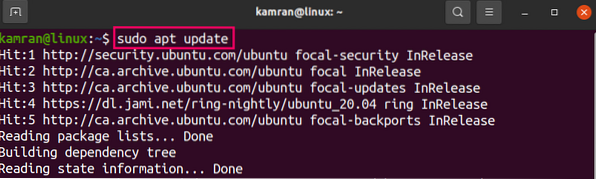
Telepítse az MPV-t a szokásos adattárból az alábbi paranccsal:
$ sudo apt install mpv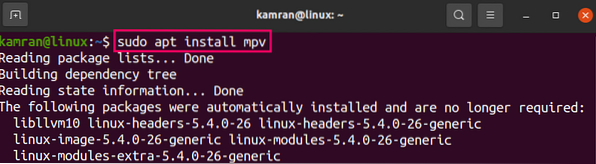
Nyomja meg az 'y' gombot az MPV telepítésének folytatásához.

Miután telepítette az MPV médialejátszót, ellenőrizze a telepítést a mellékelt paranccsal:
$ mpv --verzió
A kimenet megerősíti az MPV telepítését.
Telepítse az MPV médialejátszót a PPA adattárból
Először adja hozzá az MPV PPA adattárat a megadott paranccsal:
$ sudo add-apt-repository ppa: mc3man / mpv-tests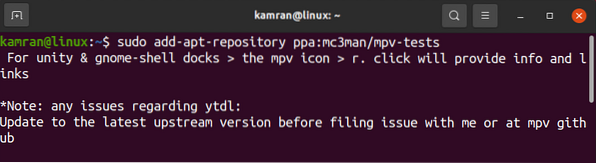
Ezután frissítse az apt gyorsítótárat, és telepítse az MPV médialejátszót az alábbi parancsok használatával:
$ sudo apt frissítés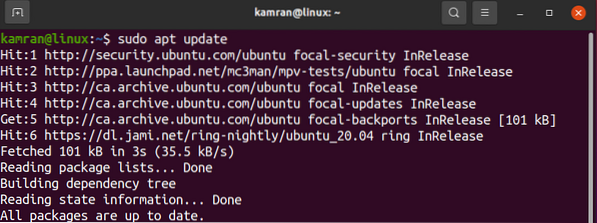
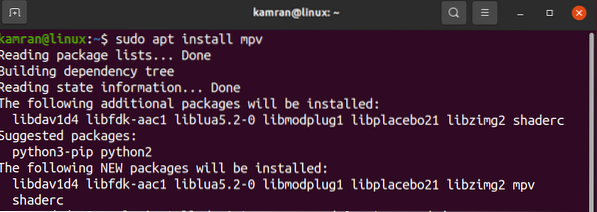
Írja be az alábbi parancsot a telepítés ellenőrzéséhez:
$ mpv --verzió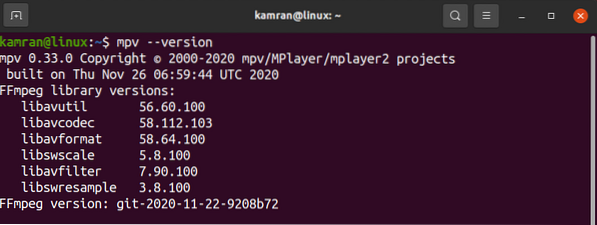
A kimenet azt mutatja, hogy az MPV 0. verziója.33.A 0 telepítve van az Ubuntu 20-ra.04 a PPA-n keresztül. A PPA adattárak fenntartják a szoftveralkalmazások legújabb verzióját. Ezért az MPV legújabb verzióját telepítik rajta keresztül.
Telepítse az MPV médialejátszót egy pillanat alatt
A Snap egy alkalmazáskezelő, és előre telepítve van az Ubuntu 20-ra.04.
Jegyzet: Abban az esetben, ha Linux Mint 20, a snap alkalmazáskezelő alapértelmezés szerint le van tiltva. A bepattintás engedélyezéséhez el kell távolítanunk az elpattintást.pref fájl a mellékelt paranccsal:
$ sudo rm / etc / apt / preferences.d / nosnap.prefEzután frissítse az apt gyorsítótárát a következő parancs beírásával:
sudo apt frissítésMost telepítse a snap alkalmazáskezelőt az alábbi parancs segítségével:
$ sudo apt install snapdA beépülő program telepítése után írja be az alábbi parancsot az MPV médialejátszó telepítéséhez:
$ sudo snap install mpv-nilsboy
A sikeres telepítés után ellenőrizze a telepítést ezzel a paranccsal:
$ snap info mpv-nilsboy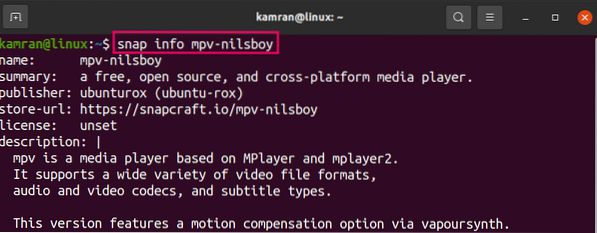
Indítsa el és használja az MPV-t
Az MPV médialejátszó bármilyen leírt módszerrel történő sikeres telepítése után nyissa meg az Alkalmazásmenüt, és keressen rá az MPV-re.
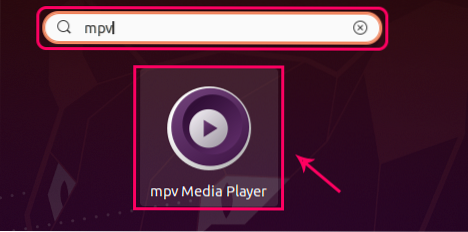
Nyissa meg az alkalmazást, és húzza a fájlt vagy a hivatkozást az MPV médialejátszó használatához.

Csomagolás
Az MPV népszerű médialejátszó, minimalista felhasználói felülettel. Ez a cikk elmagyarázza az MPV médialejátszó telepítését az Ubuntu 20-ra.04 LTS és Linux Mint 20.
 Phenquestions
Phenquestions


